Обзор
Обзор
В самом деле – почему Reader? Дело в том, что адекватного перевода для этого английского слова так и не нашлось. Читатель? Чтец? Все не то! В итоге было принято решение оставить название без перевода, а русские пользователи уже привыкли к незнакомому термину «Ридер».
С чего начать работу с «Чтецом»? Пройдя по адресу http://www.google.com/reader, вы не останетесь в одиночестве: начальная страница сервиса с порога предложит внести в лист подписок так называемые пакеты – предварительно скомпонованные по различным темам RSS-ленты. Для выбора доступны пакеты с новостями спорта, обзорами новых фильмов, чудесами высоких технологий и некоторые другие (рис. 7.1).
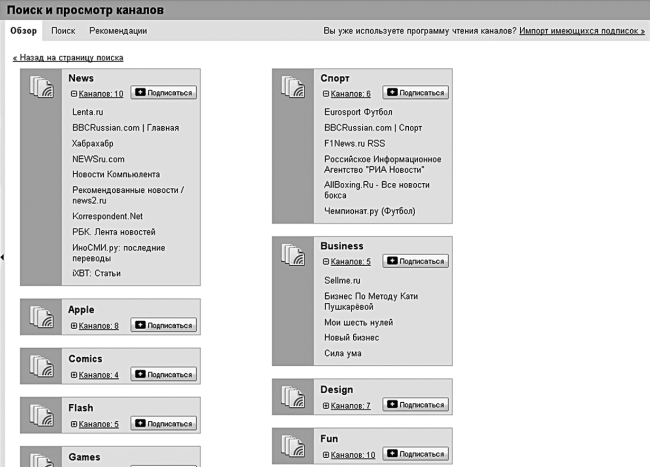
Рисунок 7.1. Пакетов новостей на различные темы на данный момент чуть больше 30. Есть из чего выбрать
Если же предварительно собранные пакеты вас не устраивают, можно переключиться на закладку «Поиск» и провести собственное исследование каналов на основе поиска по ключевым словам. Сообщество, посвященное творчеству Джонни Деппа? Пожалуйста – восьмая ссылка по ключевому слову «Депп». Хотите больше узнать о робототехнике? Нет проблем – первый блог, найденный по ключевому слову «Робототехника», посвящен именно этой науке. Просто нажмите кнопку «Подписаться» рядом с названием канала, и он будет немедленно добавлен в лист подписки (рис. 7.2).
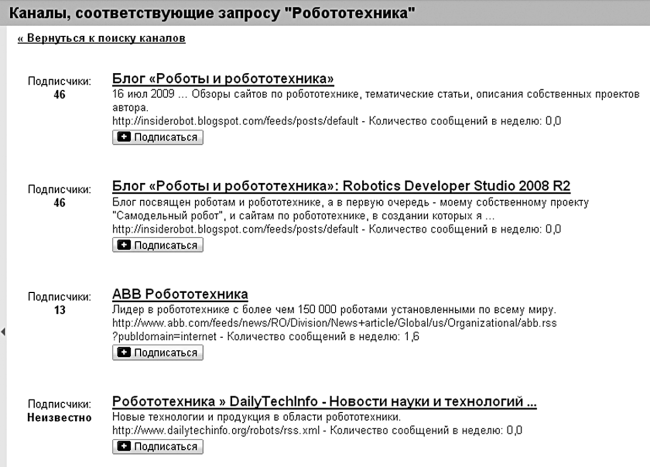
Рисунок 7.2. Просто нажмите кнопку «Подписаться»
После выбора канала мы наконец попадаем на основной экран Reader (рис. 7.3).
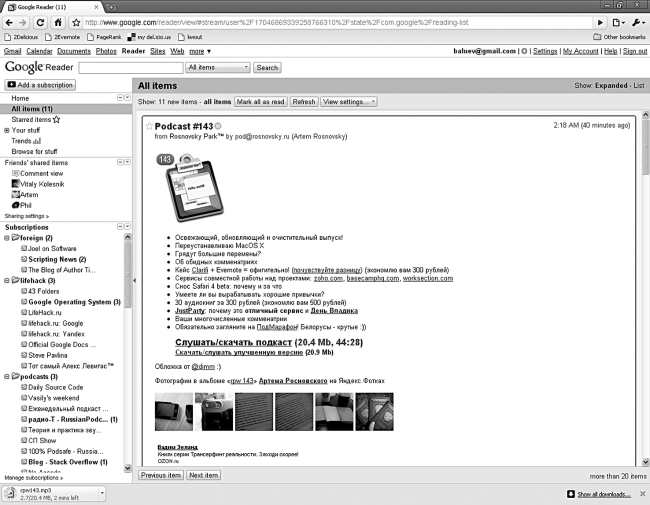
Рисунок 7.3. Основной экран Google Reader
Изначально экран разделен на две части. На боковой (в терминах Google Reader – навигационной) панели находятся переключатели режимов и список каналов, а на правой – их содержимое. Как, ваш список каналов все еще пуст? Немедленно нажимайте на кнопку «Добавить подписку» (она находится сразу под логотипом)! В появившемся окне введите адрес RSS-потока. Если он вам неизвестен, то можно попробовать просто ввести название сайта – Reader попытается найти ссылку на канал самостоятельно (рис. 7.4).
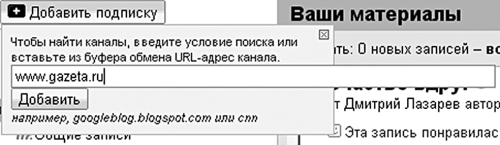
Рисунок 7.4. Добавляем новую подписку
Отлично, теперь у вас наверняка есть хотя бы несколько каналов! Откройте любой из имеющихся, щелкнув по нему мышкой. Обратите внимание, что количество непрочитанных сообщений отображается в скобках рядом с названием ленты, и в этом случае само название выделяется полужирным шрифтом. После выбора канала на правой панели возникает его содержимое – это могут быть заголовки новостных статей, кулинарные рецепты, которые ваша бабушка только что выложила в свой блог (да-да! Говорят, где-то есть и такие высокотехнологичные бабушки; лично я пока работаю над тем, чтобы блог открыла моя мама), или обновление прогноза погоды. Характер и объем информации целиком зависят от сайта, которому принадлежит канал. Reader только берет на себя задачи по отображению содержимого.
Способов чтения каналов может быть несколько. Один из них принято называть «River of news» – река новостей. Сообщения в этом случае просматриваются в порядке их появления, вразнобой, без выделения того или иного канала в отдельности. В этом случае старые записи имеют мало шансов быть увиденными – их место занимают более новые. Для того чтобы читать каналы в таком стиле, необходимо выбрать пункт «Все записи» на навигационной панели – перед вами немедленно появится река новостей. Но сколько людей, столько и мнений – некоторые, наоборот, предпочитают читать каналы избирательно, сортируя их по папкам «Обязательно прочитать», «Читать, когда есть время» и даже «Смотреть, когда совсем нечего делать». С помощью такого способа снижается риск пропустить действительно важную новость, но вручную переходить на каждый из каналов, когда их число приближается к сотне, довольно утомительно (вспомните аналогичные проблемы при переключении телевизионных программ). Однако всегда есть возможность задействовать гибридный способ – просматривать основную массу новостей в режиме «реки», вынося самые критичные каналы в отдельную папку. Забавно, что любому каналу можно присвоить сразу несколько папок (например, «Спорт» и «Важное!»). Это делает их очень похожими на ярлыки Gmail.
Если вас раздражает манера Reader показывать вперемешку прочитанные и новые записи, обратите внимание на ссылку «Показать», расположенную под названием текущего канала. Вид ссылки изменяется, и в зависимости от числа непрочитанных записей вы можете увидеть здесь нечто вроде «2 новые записи» или «0 новых записей» (рис. 7.5). Щелчок по ссылке переключает агрегатор в режим отображения только новых заметок. Этот способ существенно сократит набор каналов для чтения, но не даст возможности просмотреть уже прочитанные записи. Вернуться к прежнему способу чтения можно, перейдя по ссылке «Все записи».
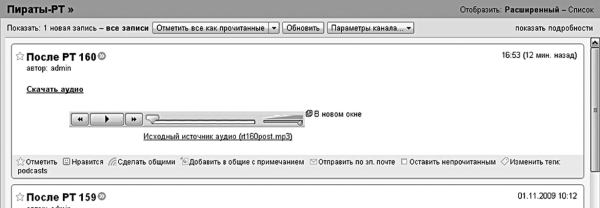
Рисунок 7.5. Долой старые записи! Меняем режим отображения канала
Более 800 000 книг и аудиокниг! 📚
Получи 2 месяца Литрес Подписки в подарок и наслаждайся неограниченным чтением
ПОЛУЧИТЬ ПОДАРОКДанный текст является ознакомительным фрагментом.
Читайте также
Обзор
Обзор Солидный набор встроенных опций совершенно не мешает Таблицам оставаться простыми и понятными, давая пользователям возможность начать работу с данными без каких-либо знаний об особенностях системы. Выбирая команду «Новый – Таблица» в основном экране Документов
Обзор
Обзор Первое, что видит пользователь, зашедший по очевидному адресу http://calendar.google.com, – предложение ввести базовую информацию о себе: имя пользователя, которое будут видеть участники ваших публичных календарей (о них чуть позже), а также ваш основной часовой пояс. Ввели?
Обзор
Обзор В самом деле – почему Reader? Дело в том, что адекватного перевода для этого английского слова так и не нашлось. Читатель? Чтец? Все не то! В итоге было принято решение оставить название без перевода, а русские пользователи уже привыкли к незнакомому термину «Ридер».С
Обзор
Обзор Сервис под названием «Сайты» позволяет любому желающему, не обладающему даже начальными знаниями о премудростях языка разметки HTML, не говоря уже о более продвинутых технологиях и языках вроде PHP, Python или Java, самостоятельно создавать отлично выглядящие и
25.1. Обзор
25.1. Обзор qdbm предлагает несколько различных API-интерфейсов. Самый основной из них, Depot, является низкоуровневым API, который мы и рассмотрим в этой главе. Интерфейс Curia позволяет разбивать базу данных на несколько файлов (для повышения масштабируемости или с целью работы в
31.2. Обзор
31.2. Обзор Потоки обеспечивают двустороннее соединение между процессом и драйвером, как показано на рис. 31.1. Хотя нижний блок на этом рисунке мы и называем драйвером, его не следует ассоциировать с каким-либо аппаратным устройством, поскольку это может быть и драйвер
UCK: обзор
UCK: обзор Программа UCK в виде одноимённого пакета имеется в официальном репозитории, и потому может быть установлена любым из стандартных способов. После этого в секции Администрирование главного меню Cinnamon появляется пункт, который, как ни странно, называется Ubuntu Customization
R.1.1 Обзор
R.1.1 Обзор Это руководство содержит следующее:1. Введение.2. Соглашения о лексических понятиях.3. Основные понятия.4. Стандартные преобразования.5. Выражения.6. Операторы.7. Описания.8. Описатели.9. Классы.10. Производные классы.11. Контроль доступа к членам.12. Специальные
Обзор XML
Обзор XML Язык XML предназначен только для работы с данными. Точнее говоря, он предназначен для создания набора сведений, или метаданных, которые описывают данные. Рассмотрим приведенный ниже простой фрагмент кода на языке HTML.<form name="frmMain" action="mypage.aspx" method="POST"> </form>Этот
Обзор тем
Обзор тем — Риски. В Chrome OS много областей для тестирования: браузер, интерфейс взаимодействия с пользователем, прошивка, оборудование, поддержка сети, синхронизация данных пользователя, автоматические обновления и даже специфическое оборудование, созданное внешними
12.1.1. Обзор
12.1.1. Обзор В 2001 году Tk был, наверное, самым популярным графическим интерфейсом для Ruby. Он был первым и долгое время входил в состав стандартного дистрибутива Ruby. Сейчас он, пожалуй, не так распространен, но все еще широко применяется.Кто-то скажет, что Tk уже устарел. Те, кому
12.2.1. Обзор
12.2.1. Обзор Ruby/GTK2 — это библиотека, позволяющая приложениям, написанным на языке Ruby, обращаться к средствам библиотеки GTK+ 2.x. GTK+ распространяется в исходных текстах на условиях лицензии GNU LGPL, поэтому может бесплатно использоваться в коммерческих приложениях.Как и в
12.4.1. Обзор
12.4.1. Обзор Привязки QtRuby — результат работы многих людей, прежде всего Ричарда Дейла (Richard Dale). Эшли Уинтерс (Ashley Winters), Жермен Гаран (Germain Garand) и Давид Форе (David Faure) написали большую часть инструмента генерации кода привязки (он называется SMOKE). Другие отправляли отчеты о
11.1. Обзор
11.1. Обзор Демонстрационная программа является частью пакета мониторинга Linux-системы и предоставляет следующие возможности.? Программа реализует минимально необходимые функции Web-сервера. Локальные и удаленные клиенты получают доступ к системной информации, запрашивая
Обзор
Обзор Модули фирмы Twelve Tone Systems, Inc.Пакет DirectX-эффектов Cakewalk Audio FX1 оперирует при обработке звука 32-разрядными числами с плавающей точкой и включает в себя четыре модуля динамической обработки сигнала: компрессор/гейт, экспандер/гейт, лимитер и отдельный процессор